Бул wikiHow сизге эң популярдуу электрондук тиркемелерде электрондук катты кантип жөнөтүүнү үйрөтөт. Так процесс ар бир электрондук почта кардары үчүн бир аз айырмаланат, бирок эгер сизде ачык болсо, билдирүүнү "Алга" опциясын оңой эле таба аласыз. Электрондук катты жөнөтүүнүн негиздери жана мүмкүн болуучу коркунучтары жөнүндө билүү үчүн окуңуз!
Кадамдар
8дин 1 -ыкмасы: Gmail телефондо же планшетте

Кадам 1. Телефонуңузда же планшетиңизде Gmail колдонмосун ачыңыз
Бул түстүү "M" белгиси бар ак сөлөкөт.

Кадам 2. Сиз багыттоону каалаган билдирүүнү таптаңыз
Бул аны көрүү үчүн ачат.

Кадам 3. Ылдый жылдырып, Алга басыңыз
Бул билдирүүнүн төмөнкү оң бурчунда.
Эгерде билдирүүдө PDF же тиркелген сүрөттөр сыяктуу кандайдыр бир тиркемелер болсо, сиз аларды жөнөтүлгөн билдирүүгө кошууну каалайсызбы деп суралат. Таптап коюңуз Тиркемелерди кошуу аларды кошуу, же Тиркемелерди кошпогула аларды алып салуу үчүн. Эгер сиз аларды кошууну чечсеңиз, анда жеке тиркемелерди билдирүүдө ылдый жылдырып, тиркемени тандап, анан тандап алып салсаңыз болот. Алып салуу.

Кадам 4. "Кимге" талаасына алуучунун электрондук почта дарегин киргизиңиз
Бул билдирүүнү жөнөткүңүз келген адамдын дареги. Бир нече даректерди үтүр менен ажыратып киргизсеңиз болот.
- Эгерде сиз CC (көмүртек көчүрмөсү) же BCC (башка алуучулардын электрондук почтасынын дарегин жашырган көмүртек көчүрмөсү) билдирүүсүндө кимдир бирөөнү кааласаңыз, баштын маалыматын кеңейтүү үчүн билдирүүнүн жогорку оң бурчундагы ылдый жебесин басыңыз, анан даректи (дарды) "Cc" жана "Bcc" талааларына киргизиңиз.
- Эгерде сиз өзүңүздүн жеке оюңузду киргизгиңиз келсе, анда билдирүүнүн мазмунунун үстүндөгү чоңураак басуу баскычын чыкылдатып, азыр териңиз.

Кадам 5. Жөнөтүү сөлөкөтүн таптаңыз

Кадам 1. Компьютерден https://www.gmail.com дарегине өтүңүз
Эгер сиз мурунтан эле кирген болсоңуз, келген каттар кутусун көрөсүз. Эгер сиз кире элек болсоңуз, анда азыр сизден мындай кылуу суралат.

Кадам 2. Сиз жөнөтүүнү каалаган билдирүүнү басыңыз
Бул билдирүүнү ачат.

Кадам 3. Ылдый жылып, Алга баскычын басыңыз
Бул билдирүүнүн төмөнкү сол жагында, "Жооп берүү" баскычынын оң жагында.

Кадам 4. "Кимге" талаасына алуучунун электрондук почта дарегин киргизиңиз
Бул билдирүүнү жөнөткүңүз келген адамдын дареги. Бир нече даректерди үтүр менен ажыратып киргизе аласыз.
- Эгерде сиз билдирүүнү кимдир бирөө CC (көмүртек көчүрмөсү) же BCC (башка алуучулардын электрондук почта дарегин жашырган көмүртек көчүрмөсү) кылгыңыз келсе, чыкылдатыңыз Cc же Жашыруун көчүрмөсү жаңы билдирүүнүн жогорку оң бурчундагы шилтемени жана алуучунун электрондук почта дарегин териңиз.
- Эгерде сиз өзүңүздүн жеке оюңузду киргизгиңиз келсе, анда билдирүүнүн мазмунунун үстүндөгү чоңураак басуу баскычын чыкылдатып, азыр териңиз.

Кадам 5. Керек болсо, тиркемелерди алып салыңыз
Gmail автоматтык түрдө билдирүүгө тиркелген бардык сүрөттөрдү же документтерди тиркейт. Бул тиркемелерди кошууну каалабасаңыз, билдирүүнүн текстин ылдый жылдырып, чыкылдатыңыз X алып салгыңыз келген ар бир тиркеменин жанында.

Кадам 6. Жөнөтүү баскычын басыңыз
Бул жаңы билдирүүнүн төмөнкү сол бурчунда. Бул билдирүүнү алуучуга жөнөтөт.
8 -метод 3: Outlook Mobile App

Кадам 1. Телефонуңузда же планшетиңизде Outlook тиркемесин ачыңыз
Бул көк-ак конверт сөлөкөтү "О" менен.

Кадам 2. Сиз багыттоону каалаган билдирүүнү таптаңыз
Бул аны көрүү үчүн ачат.

Кадам 3. Төмөнкү сол бурчтагы жебени таптаңыз
Ал сол жакты көрсөтүп турат. Бул менюну ачат.

Кадам 4. Менюдагы Алга таптаңыз
Бул билдирүүнүн мазмуну менен жаңы билдирүү жаратат.

Кадам 5. "Кимге" талаасына алуучунун электрондук почта дарегин киргизиңиз
Бул билдирүүнү жөнөткүңүз келген адамдын дареги. Бир нече даректерди үтүр менен ажыратып киргизе аласыз.
Эгерде сиз билдирүүнү кимдир бирөөнү CC (көмүртек көчүрмөсү) же BCC (башка алуучулардын электрондук почта дарегин жашырган көмүртек көчүрмөсү) кылгыңыз келсе, "Кимге" талаасынын жанындагы ылдый жебени басыңыз. Cc жана Жашыруун көчүрмөсү талаалар.

Кадам 6. Керек болсо, тиркемелерди алып салыңыз
Outlook автоматтык түрдө билдирүүгө тиркелген сүрөт же документ тиркемелерин автоматтык түрдө тиркейт. Бул тиркемелерди кошууну каалабасаңыз, баскычын басыңыз X кабардагы тиркеменин жанында.

Кадам 7. Билдирүү жазыңыз
Эгерде сиз өзүңүздүн жеке оюңузду киргизгиңиз келсе, аларды билдирүүдөгү тексттин үстүнө жазыңыз.

Кадам 8. Жөнөтүү баскычын таптаңыз

Кадам 1. https://www.outlook.com сайтына өтүңүз
Эгер сиз Outlook каттоо эсебиңизге мурунтан эле кирген болсоңуз, келген каттар кутусун көрөсүз. Болбосо, сизден азыр кирүү сунушталат.

Кадам 2. Сиз жөнөтүүнү каалаган билдирүүнү басыңыз
Бул аны көрүү үчүн ачат.

Кадам 3. Оңго багытталган жебени чыкылдатыңыз
Бул билдирүүнүн жогорку оң бурчунда.

Кадам 4. "Кимге" талаасына алуучунун электрондук почта дарегин киргизиңиз
Бул билдирүүнү жөнөткүңүз келген адамдын дареги. Бир нече даректерди үтүр менен ажыратып киргизсеңиз болот.
Эгерде сиз билдирүүнү кимдир бирөө CC (көмүртек көчүрмөсү) же BCC (башка алуучулардын электрондук почта дарегин жашырган көмүртек көчүрмөсү) кылгыңыз келсе, чыкылдатыңыз Cc же Жашыруун көчүрмөсү жогорку оң бурчта жана даректи киргизиңиз.

Кадам 5. Керек болсо, тиркемелерди алып салыңыз
Outlook автоматтык түрдө билдирүүгө тиркелген сүрөт же документ тиркемелерин автоматтык түрдө тиркейт. Эгерде сиз бул тиркемелерди кошкуңуз келбесе, чычкан курсорун тиркеменин үстүнө алып барып, чыкылдатыңыз X аны жок кылуу.

Кадам 6. Билдирүү жазыңыз
Эгерде сиз өзүңүздүн жеке оюңузду киргизгиңиз келсе, аларды билдирүүдөгү тексттин үстүнө жазыңыз.

Кадам 7. Жөнөтүү баскычын басыңыз
Бул билдирүүнүн төмөнкү сол бурчунда. Бул билдирүүнү алуучуга жөнөтөт.
8дин 5 -методу: iPhone/iPad Mail тиркемеси

Кадам 1. IPhone же iPad'иңизде Почта колдонмосун ачыңыз
Бул ак конверт менен көк сөлөкөт.

Кадам 2. Сиз багыттоону каалаган билдирүүнү таптаңыз
Бул билдирүүнүн мазмунун көрсөтөт.

Кадам 3. Жооп сөлөкөтүн таптаңыз
Бул экрандын ылдый жагындагы ийри жебе. Меню кеңейет.

Кадам 4. Алга таптаңыз
Бул оңго багытталган жебеси бар баскыч. Бул багытталган мазмунду камтыган жаңы билдирүүнү ачат.
Документтер же видеолор сыяктуу баштапкы билдирүүгө кандайдыр бир тиркемелер болсо, сизден суралат Кошуу же Киргизбе тиркеме. Улантуу үчүн керектүү вариантты тандаңыз.

Кадам 5. "Кимге" талаасына алуучунун электрондук почта дарегин киргизиңиз
Бул билдирүүнү жөнөткүңүз келген адамдын дареги. Бир нече даректерди үтүр менен ажыратып киргизе аласыз.
Эгерде сиз CC (көмүртек көчүрмөсү) же BCC (башка алуучулардын электрондук почта дарегин жашырган көмүртек көчүрмөсү) билдирүүсүндө кимдир бирөөнү кааласаңыз, таптап коюңуз CC/BCC жана белгиленген почта дарегине электрондук почта дарегин киргизиңиз.

Кадам 6. Билдирүү жазыңыз
Эгерде сиз өзүңүздүн жеке оюңузду киргизгиңиз келсе, аларды билдирүүдөгү тексттин үстүнө жазыңыз.

Кадам 7. Жөнөтүү баскычын таптаңыз
Бул билдирүүнүн жогорку оң бурчунда өйдө караган жебе. Бул билдирүүнү (жана бардык тиркемелерди) алуучуга жөнөтөт.
8дин 6 -ыкмасы: Mac Mail App

Кадам 1. Mac'ыңыздагы Почта колдонмосун ачыңыз
Бул ак конверт менен көк сөлөкөт.

Кадам 2. Сиз жөнөтүүнү каалаган билдирүүнү басыңыз
Бул аны көрүү үчүн ачат.

Кадам 3. Чычкан курсорун билдирүүнүн башына алып келиңиз
Бул билдирүүнүн "Кимге" жана "Кимге" маалыматын камтыган бөлүгү. Бир нече баскычтар пайда болот.

Кадам 4. Алга баскычын чыкылдатыңыз
Бул билдирүүнүн жогору жагында ийри жебеси бар вариант. Бул ичинде жөнөтүлгөн мазмун менен жаңы билдирүү жаратат.

Кадам 5. "Кимге" талаасына алуучунун электрондук почта дарегин киргизиңиз
Бул билдирүүнү жөнөткүңүз келген адамдын дареги. Бир нече даректерди үтүр менен ажыратып киргизсеңиз болот.
- Эгерде сиз билдирүүнү кимдир бирөө CC (көмүртек көчүрмөсү) же BCC (башка алуучулардын электрондук почта дарегин жашырган көмүртек көмүр көчүрмөсү) кылгыңыз келсе, белгиленген талааларга электрондук почта дарегин киргизиңиз.
- Эгерде сиз өзүңүздүн оюңузду кошкуңуз келсе, анда билдирүүнүн мазмунунун үстүндөгү чоңураак терүү баскычын чыкылдатып, азыр териңиз.

Кадам 6. Тиркемелерди камтууну тандаңыз
Эгер сиз жөнөтүп жаткан билдирүүдө PDF же документтер сыяктуу мазмун камтылган болсо, сиз аларды кошууну тандай аласыз.
- Тиркемелерди кошуу үчүн, чыкылдатыңыз Түзөтүү менюсун тандаңыз Тиркемелер, жана тандаңыз Жоопко Оригиналдуу Тиркемелерди кошуңуз.
- Эгерде сиз тиркемелерди алып салууну чечсеңиз, чыкылдатыңыз Билдирүү меню тандаңыз Тиркемелерди алып салуу.

Кадам 7. Жөнөтүү баскычын басыңыз

Кадам 1. Сиз жөнөтүүнү каалаган электрондук почтаны ачыңыз
Бул туура электрондук почта экенин текшериңиз жана аны өткөрүүдөн мурун жок кылышыңыз керек болгон сезимтал мазмун жок. Электрондук катты жөнөткөндө, сиз учурдагы электрондук катка алып келген электрондук каттардын автоматтык түрдө кошосуз.

Кадам 2. Алга баскычын басыңыз
Бул окуу панелинин жогору жагында жана адатта билдирүүнүн оң жагында. Outlookтун жогору жагындагы куралдар тилкесинде "Алга" опциясы да болот.

Кадам 3. Алуучуну киргизиңиз
Сиз "Кимге" талаасына киргизген дарегиңиз сиз жибергенден кийин кайра жөнөтүлөт.
- Кааласаңыз, кошумча алуучуларды кошуу үчүн "Cc" талаасын колдонсоңуз болот. Баары To жана Cc алуучулар электрондук почтага дагы ким көчүрүлгөнүн көрө алышат.
- Эгерде сиз башка алуучулардын билдирүүнү башка бирөөгө жөнөтүп жатканыңызды билишин каалабасаңыз, анын ордуна жашыруун алуучуларды "жашыруун көчүрмө" кутучасына кошуңуз.

Кадам 4. Керек болсо, тиркемелерди алып салыңыз
Ар бир сүрөт, текст же башка файл тиркемелери, эгер сиз аларды жөнөтүлгөн билдирүүнүн долбоорунан кол менен жок кылбасаңыз, автоматтык түрдө жаңы алуучуларга жөнөтүлөт. Тиркемени алып салуу үчүн, аны тандап чыкылдатыңыз Алып салуу.

Кадам 5. Билдирүү жазыңыз
Эгерде сиз өзүңүздүн жеке оюңузду киргизгиңиз келсе, аларды билдирүүдөгү тексттин үстүнө жазыңыз.

Кадам 6. Жөнөтүү баскычын басыңыз
Бул билдирүүнү (жана бардык тиркемелерди) алуучуга жөнөтөт.
Метод 8дин 8: Электрондук почтаны жөнөтүү этикети

Кадам 1. Мурунку электрондук почта даректерин жок кылууну карап көрүңүз
Багытталган билдирүүнү алуучу баштапкы электрондук почта жибине катышкан башка адамдардын аттарын жана электрондук почта даректерин көрө алат. Кырдаалга жараша, эгер сиз алардын даректерин алдыдан алып салсаңыз, бул адамдар үчүн эң урматтуу болушу мүмкүн.

Кадам 2. багытталган электрондук почта тазалоо
Сиз контекстке жараша эч нерсени өзгөртүүнүн кажети жок, бирок сиз өткөрүп жаткан билдирүүнүн текстин же түзүлүшүн оңдоп -түзөөңүз мүмкүн. Колдонуучуларыңыз көргүсү келбеген багытталган билдирүүнүн бардык бөлүктөрүн жок кылуу үчүн ушул мүмкүнчүлүктөн пайдаланыңыз. Электрондук кат жөнөтүлгөндөн кийин, аны кайра кайтара албайсыз! Төмөнкү нерселерди издеңиз:
- Караттар (көп жөнөтүлгөн электрондук почтада пайда боло турган көлөмдүү << >> чынжырлар)
- Механикалык каталар, керексиз кошумча саптар/боштуктар жана грамматикалык жана орфографиялык каталар сыяктуу.
- Компаниялар сиздин электрондук почтаңыздын түбүнө жайгаштырган баннерлер.

3 -кадам. Анын кесепеттери тууралуу кабардар болуңуз
Узун электрондук почтада сизден мурун кабар алган кишилерден калган маалыматтар бар: тактап айтканда, алардын аттары жана электрондук почта даректери. Билдирүүлөр жөнөтүлгөн сайын, даректердин тизмеси өсүп, өсө берет. Болгону, кээ бир кедей досунун вирус алышы гана керек жана анын компьютери бул вирусту анын компьютерине туш келген ар бир электрондук почта дарегине жөнөтө алат.
Видео - Бул кызматты колдонуу менен, кээ бир маалыматтар YouTube менен бөлүшүлүшү мүмкүн
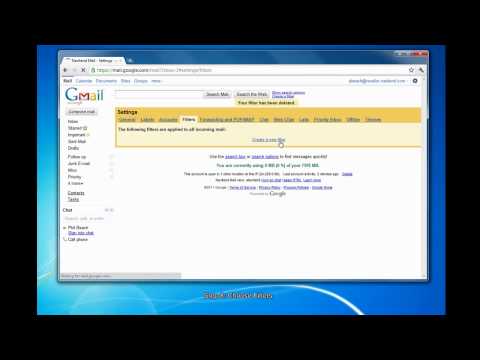
Кеңештер
- Аны вирустун жоктугу үчүн аны чыккан электрондук почта антивирусу менен скандаңыз.
- Вирустун эскертмесин жөнөтүүдө өтө этият болуңуз. Көп учурда бул алдамчылык, же өзүнүн вирусун алып жүрүшү мүмкүн!







